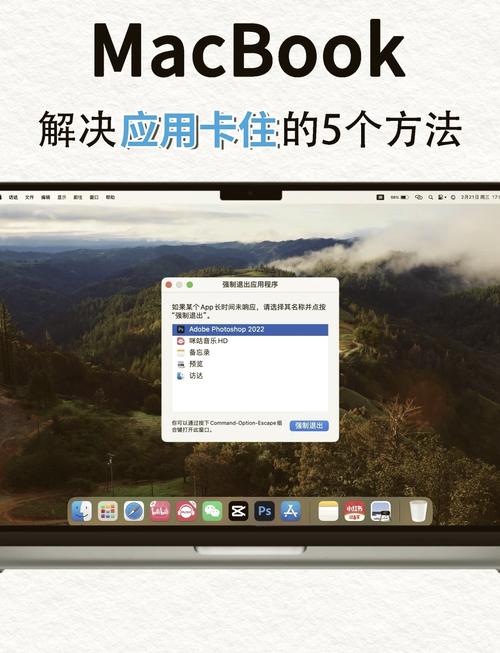强制关闭卡死程序:全面指南与实用技巧
在使用电脑或移动设备时,程序卡死是一个常见的问题,它可能导致系统响应缓慢甚至完全无响应。面对这种情况,强制关闭卡死程序成为了一个必要的操作。本文将详细介绍在不同操作系统下如何强制关闭卡死程序,并提供一些实用的技巧和注意事项。
一、Windows系统下的强制关闭方法
在Windows系统中,当程序卡死时,你可以通过以下几种方法来强制关闭它:
- 使用任务管理器
- 按下Ctrl + Shift + Esc组合键,快速打开任务管理器。
- 在“进程”选项卡中,找到卡死的程序。
- 右键点击该程序,选择“结束任务”即可。
- 通过命令提示符
- 按下Win + R组合键,打开运行对话框。
- 输入
cmd并按回车,打开命令提示符。 - 输入
taskkill /F /IM 程序名.exe命令,其中“程序名.exe”为卡死的程序名称。
- 重启计算机
- 如果上述方法均无效,可以考虑重启计算机。长按计算机的电源按钮,直到计算机关闭,然后再次按下电源按钮启动计算机。
二、macOS系统下的强制关闭方法
在macOS系统中,强制关闭卡死程序同样有多种方法:
- 使用活动监视器
- 按下Command + 空格键,打开Spotlight搜索。
- 输入“活动监视器”并按回车,打开活动监视器。
- 在“CPU”或“内存”选项卡中,找到卡死的程序。
- 点击程序名称左侧的红色“停止”按钮,然后选择“强制退出”。
- 使用快捷键
- 按下Command + Option + Esc组合键,打开“强制退出应用程序”窗口。
- 选择卡死的程序,然后点击“强制退出”。
- 重启计算机
- 如果程序仍然无法关闭,可以选择重启计算机。点击苹果菜单(左上角),选择“重新启动”。
三、移动设备上的强制关闭方法
在iOS或Android设备上,强制关闭卡死程序的方法略有不同:
iOS设备
- 双击Home键(全面屏设备从底部向上滑动并停留),打开多任务视图。
- 找到卡死的程序,向上滑动以关闭它。
- 如果设备无响应,可以长按电源键和Home键(全面屏设备长按电源键和音量调高键)直到设备重启。
Android设备
- 从屏幕底部向上滑动并停留,打开多任务视图。
- 找到卡死的程序,向左或向右滑动以关闭它。
- 如果设备无响应,可以长按电源键,选择“重启”或“关机”。
四、实用技巧和注意事项
在强制关闭程序之前,尽量保存未完成的工作,以免数据丢失。
此外,定期更新操作系统和应用程序、清理系统垃圾、优化系统设置等,都可以有效减少程序卡死的情况发生。
如果某个程序频繁卡死,可能是程序本身存在bug或与其他软件冲突。可以尝试卸载并重新安装该程序,或者联系软件开发商寻求帮助。
总之,强制关闭卡死程序是一个必要的操作,但也需要谨慎进行。希望本文的介绍能够帮助你更好地应对这一问题。